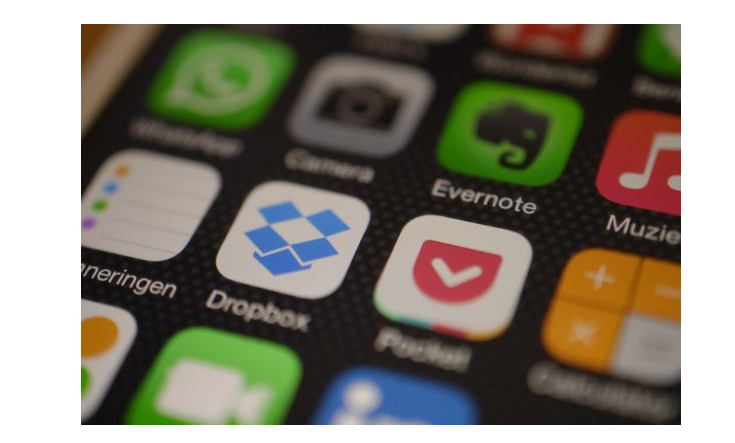Cómo evitar que Spotify se abra al iniciar
Muchas personas pueden encontrar el problema que Spotify sigue abriéndose automáticamente en el inicio de la computadora. Se desconoce el motivo, pero siempre me pasa después de la actualización automática del programa. Si también tiene el mismo problema, no se preocupe. En este artículo, vamos a hablar sobre cómo evitar que Spotify se abra al inicio. ¡Vamos a empezar!
La aceleración de logitech mejora la precisión del puntero
Esta es una configuración predeterminada y podemos cambiarla fácilmente dentro de la propia aplicación Spotify, o también usando las Preferencias del sistema de Mac.
Descubramos cómo hacerlo:
Cómo evitar que Spotify se abra al iniciar en una computadora Mac - Configuración de Spotify
- Abra la aplicación Spotify en su Mac; puede buscarla usando Spotlight (Comando + Espacio) o encontrarla yendo a Finder> Aplicaciones.
- Seleccione Spotify en el menú en la parte superior de la pantalla y luego haga clic en Preferencias.
- En las Preferencias de Spotify, ve a la parte inferior de la página y luego selecciona Mostrar configuración avanzada.
- Busque la opción Inicio y comportamiento de la ventana.
- Usando el menú desplegable, debe seleccionar No: Spotify ya no se abrirá al inicio.

Cómo evitar que Spotify se abra al iniciar en Mac - Preferencias del sistema
- Abra Preferencias del sistema.
- Busque y seleccione Usuarios y grupos en el menú Preferencias del sistema.
- Toque Elementos de inicio de sesión en la opción en la parte superior.
- Luego toque el símbolo del signo más en la parte inferior de la página.
- Busque Spotify en Aplicaciones y luego haga clic en Agregar.
- Ahora marque la casilla debajo de la columna titulada Ocultar para Spotify.
La configuración se guarda automáticamente una vez que la selecciona. Ahora Spotify ya no debería abrirse automáticamente cada vez que inicie su computadora. Debo mencionar aquí que descubrí un servicio llamado SpotifyWebHelper que le permite iniciar Spotify desde una página web. También puede deshabilitar SpotifyWebHelper desde comenzar simplemente girando el Permitir que Spotify se inicie desde la Web ajuste a Apagado .
Cómo evitar que Spotify se abra al iniciar solo en Windows

Error de inicio de sesión en Xbox Live 0x87dd0019
- Haga clic con el botón derecho en un área en blanco de la barra de tareas, luego seleccione Administrador de tareas .
- Haga clic en el Puesta en marcha pestaña.
- Luego haga clic derecho Spotify , luego seleccione Desactivar
Conclusión
Muy bien, ¡eso fue todo, amigos! Espero que te guste cómo evitar que Spotify se abra en el artículo de inicio y te resulte útil. Danos tu opinión al respecto. Además, si tienen más consultas relacionadas con este artículo. Entonces háganoslo saber en la sección de comentarios a continuación. Nos pondremos en contacto con usted en breve.
¡Qué tengas un lindo día!
Ver también: Cómo mover listas de reproducción de Spotify a Apple Music